So finden Sie heraus, ob Wi-Fi 5 GHz auf einem Laptop unterstützt wird

- 1385
- 109
- Jesper Ehrig
Heutzutage betrachten die Benutzer zunehmend WI -FI -Router mit der Möglichkeit, im Bereich von 5 GHz zu arbeiten. Trotz des kleineren Beschichtungsbereichs können diese Netzwerke im Vergleich zu 2 eine höhere Geschwindigkeit liefern.4 GHz, und die Reichweite selbst ist immer noch weniger mit Nachbarn beschäftigt.
Daher die häufige Frage - ob mein Laptop 5 GHC WI -FI unterstützt und wie man es herausfindet. In diesen Anweisungen eine detaillierte Antwort darauf.
- Möglichkeiten, um die Verfügbarkeit von Unterstützung von 5 GHz Wi-Fi herauszufinden
- Definition von Wi-Fi-Standards in der Befehlszeile
- Zusätzliche Methoden
- Was zu tun ist, wenn es Unterstützung von 5 GHz gibt, aber mit 2 verbunden ist.4 GHz
- Videoanweisung
Möglichkeiten, die Verfügbarkeit der Unterstützung für 5-GHz-Wi-Fi-Laptop-Adapter herauszufinden
Die am häufigsten vorgeschlagene Methode besteht darin, die unterstützten WI -FI -Standards mithilfe der Befehlszeile und Schlussfolgerungen zur Verfügbarkeit von 5 -GHz -Unterstützung anhand dieser Standards zu bestimmen.
Diese Methode wird als die erste angesehen, aber sie hat selten Nuancen erwähnt und ist nicht die einzig mögliche. In allen Fällen ist es notwendig, dass Originaltreiber für den WLAN -Adapter des Laptops installiert werden.
Bestimmung unterstützter Standards und Bereiche von drahtlosen Netzwerken in der Befehlszeile
Windows 10, 8 Befehlszeilen -Tools.1 und Windows 7 ermöglichen es Ihnen, herauszufinden, welche Versionen des Standards 802.11 unterstützt Ihren Wi-Fi-Adapter und Sie können diese Versionen kennen
- Führen Sie die Befehlszeile aus, nicht unbedingt im Namen des Administrators. Für Anfänger sind eine separate Bemerkung: Die Befehlszeile und das Fenster „Ausführung“ sind unterschiedliche Dinge, aber nach den Kommentaren bemerkte ich, dass sie oft verwirrt sind: Wege, die Befehlszeile zu starten.
- Geben Sie den nächsten Befehl ein und klicken Sie nach der Eingabe eingeben:
Netsh Wlan Show Treiber
- Aufgrund der Ausführung in der Befehlszeile werden Informationen zu den von Ihrem Wi-Fi-Adapter unterstützten Funktionen angezeigt. Höchstwahrscheinlich müssen sie an den „unterstützten Arten von Funkmodulen“ interessiert sind.

- Wenn Sie auf der Liste sehen 802.11a, 802.11AC oder 802.11AX - Laptop oder Computer Unterstützt 5 GHz -Netzwerke und kann in zwei Bereichen arbeiten (2.4 GHz wird ebenfalls unterstützt) und die letzte Option wird über die Unterstützung von Wi-Fi 6 sprechen.
- Wenn auf der Liste 802.11b, 802.11g Und 802.11n - Höchstwahrscheinlich ist Ihr Wi-Fi-Adapter Unterstützt nur 2.4 GHz.
Eine der zuvor erwähnten Details ist mit dem 5. Absatz verbunden: Normalerweise wird angenommen, dass die angegebene Liste der unterstützten Standards deutlich auf die Abwesenheit von Unterstützung für Netzwerke 5 GHz zeigt. Der Standard 802 jedoch.11N kann die Arbeit in diesem WI -Fi -Bereich unterstützen, aber solche drahtlosen Adapter sind selten, normalerweise nicht.
Zusätzliche Möglichkeiten zur Bestimmung der Verfügbarkeit von Netzwerkunterstützung 5 GHz
Wenn die oben vorgeschlagene Methode für Sie beispielsweise aufgrund der Tatsache, dass es keinen Zugriff auf die Befehlszeile gibt, nicht für Sie geeignet ist, können Sie:
- Öffnen Sie die Eigenschaften des Wi-Fi (WLAN) -Adapters im Geräte-Dispatcher (Sie können die Schlüssel drücken, um sie für seine Öffnung zu öffnen Win+r Und vorstellen Devmgmt.MSC) und gehen Sie auf die Registerkarte "zusätzlich". Mit der Unterstützung von Netzwerken mit 5 GHz können Sie Punkte im Zusammenhang mit dem Betrieb des Adapters in zwei Bereichen erkennen, z.11AC "oder andere hängt vom spezifischen Modell des Adapters ab.
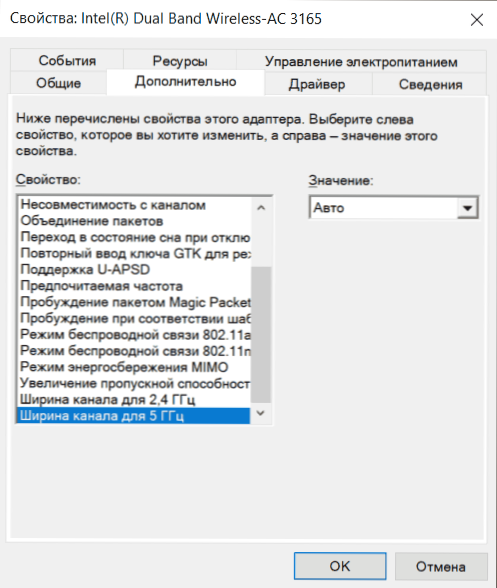
- Finden Sie die genauen technischen Merkmale Ihres Modells und ändern Sie den Laptop auf der offiziellen Website des Herstellers oder im Online-Shop. In der Regel gibt es eine Liste unterstützter Wi-Fi-Netzwerkestandards.
- Zeigen Sie im Abschnitt "Netzwerkadapter" des Geräte-Dispatcher den Namen Ihres Wi-Fi-Adapters an (normalerweise enthält sein Name drahtlos oder Wi-Fi). Wenn der Name enthält "Dualband"Dann wird 5 GHz unterstützt. Wenn solche Wörter nicht vorhanden sind, können Sie nach dem Namen des Adapters im Internet suchen. Das Finden der unterstützten Standards auf diese Weise ist nicht immer einfach, aber möglich.
Was tun, wenn der Laptop 5 GHz Wi-Fi unterstützt, aber mit 2 verbunden ist.4 GHz
Eine Situation ist möglich, wenn der Laptop trotz der Unterstützung des in Betracht gezogenen Bereichs weiterhin eine Verbindung zu Netzwerken 2 herstellt.4 GHz. Mögliche Maßnahmen für diesen Fall:
- Geben Sie in den Einstellungen Ihres Wi-Fi-Routers den Netzwerken 5 GHz und 2 unterschiedliche Namen an.4 GHz, dann wählen Sie das gewünschte Netzwerk aus dem Laptop aus.
- Gehen Sie im Geräte-Manager in die Eigenschaften des Adapter-Wi-Fi und gehen Sie auf die Registerkarte "zusätzlich". Überprüfen Sie die Liste der für die Konfiguration verfügbaren Punkte. Wenn es beispielsweise einen „drahtlosen“ oder „drahtlosen Modus“ im Zustand von „Auto“ gibt, können Sie den Wert um 802 ändern.11a. Der drahtlose Kommunikationsmodus kann für jeden Wi-Fi-Standard separat abgestimmt werden, in diesem Fall ist die Netzwerkfrequenz darin angegeben. Wenn es ein "bevorzugter Frequenz" oder "bevorzugte Band" gibt, können Sie einen bevorzugten Bereich von 5 GHz darin auswählen.

Wenn die vorgeschlagenen zwei Schritte nicht geholfen haben oder nicht anwendbar sind, installieren Sie die offiziellen Wi-Fi (WLAN) -Treiber des Herstellers Ihres Laptops genau für Ihr Modell.
Video
Das Material gibt etwas zu erweitern? Ich werde Ihren Kommentar freuen.
- « IFUN -Bildschirmrekorder - kostenloses Programm zur Aufnahme von Videoetabellen
- So ändern Sie die Windows 10 -Schriftart »

